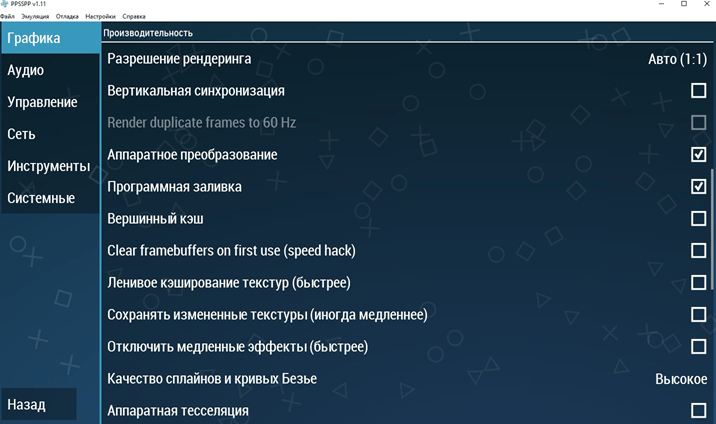PPSSPP – это эмулятор игровой консоли PlayStation Portable (PSP), который позволяет запускать игры PSP на компьютере или мобильном устройстве. Программа была создана группой разработчиков под руководством главного программиста Хенрика Рюдерсена в 2012 году. С тех пор она стала популярной среди игроков. Имеет интерфейс, в том числе, и на русском языке.
- Возможности программы
- Как установить ПО
- Системные требования
- Отличия версий
- Как пользоваться PPSSPP
- Как установить игру
- Настройка графики
- Возможные проблемы
- Ошибка загрузки игры
- Приложение не было найдено
- Черный экран
- Вылетает при запуске
- Запуск игры занимает слишком много времени
- Отсутствует звук
- Не удается сохранить игру
Возможности программы
PPSSPP позволяет запускать игры PSP на компьютере или мобильном устройстве, обеспечивая высокое качество графики и звука. Вот некоторые из возможностей программы:
- позволяет пользователю настроить ППССПП для достижения наилучшей производительности в зависимости от характеристик своего PC или мобильного устройства;
- способна играть в мультиплеерные игры PSP по сети, то есть играть с друзьями в любой точке мира, используя интернет;
- позволяет запускать более 1000 игр, включая такие популярные, как “God of War”, “Grand Theft Auto: Liberty City Stories” и “Final Fantasy VII: Crisis Core”;
- имеет интуитивно понятный пользовательский интерфейс даже для тех, кто не имеет опыта в эмуляции игр;
- сохраняет игры в любой момент, что позволяет игрокам продолжать с того места, где они остановились;
- позволяет использовать чит-коды, например, пользователи Android могут загрузить базу данных cheat db, в которой находятся читы для PPSSPP.
Как установить ПО
Скачать PPSSPP и установить его на ПК достаточно просто. Вы можете скачать две версии: инсталлятор или potable. Для использования инсталлятора, то нужно запустить файл PPSSPP_Setup.exe и следовать инструкциям. Если у вас portable, то нужно войти в папку PPSSPP_Portable и в зависимости от используемой операционной системы запустить либо PPSSPPWindows.exe для 32-х битной системы, либо PPSSPPWindows64.exe для 64-х битной. Таким образом в этой версии устанавливать приложение не нужно, только распаковать архив. После установки рекомендуется настроить приложение.
Системные требования
Системные требования для PPSSPP зависят от операционной системы компьютера или мобильного устройства.
Минимальные требования для персонального компьютера:
- Центральный процессор: не хуже Intel Pentium D 1.8 Ггц;
- Объем оперативной памяти: не менее 2 Гб;
- Видеокарта с поддержкой OpenGL 3;
- Операционная система: Виндовс XP, Mac OS X 10.7 Lion, Linux или более новые.
Минимальные требования для мобильного устройства:
- Процессор: не менее ARMv6 600Мгц;
- Объем оперативной памяти: не менее 512 Мб;
- Видеокарта с поддержкой GLES 2.0;
- Операционная система: Android3.5 или более новая.
Если вы хотите комфортно работать с программой, то оборудование должно отвечать следующим требованиям:
- Процессор: не хуже Intel Core i5 2.8Ггц;
- Объем оперативной памяти: не менее 4 Гб;
- Видеокарта с поддержкой OpenGL 4;
- ОС: Windows 7 и более новые в том числе Windows 11, Mac OS X 10.7 Lion, Linux или более новые.
Рекомендуемые требования для мобильного устройства:
- Процессор: не хуже ARMv7 1,8 Ггц;
- Объем оперативной памяти: не менее 1 Гб;
- Видеокарта с поддержкой GLES 3.0;
- ОС: Android 4 или более новая.
Отличия версий
Приложение имеет две версии: бесплатную и платную Gold. Одна версия от другой практически не отличается, поэтому можно закачать бесплатную версию и не тратить деньги на Голд.
Как пользоваться PPSSPP
Для запуска необходимо загрузить образ игры (ISO или CSO) на компьютер или мобильный телефон.
Как установить игру
Чтобы запустить игру на PPSSPP, сначала загрузите ее образ (ISO или CSO) на компьютер или мобильное устройство. Затем откройте emulator PPSSPP и выберите опцию “Load” на главном экране. Выберите образ, который вы загрузили ранее, и нажмите “Открыть”. Игра начнется, и вы сможете наслаждаться ею на экране компьютера или мобильного устройства.
Настройка графики
Программа имеет множество настроек графики, которые позволяют настроить качество графики для каждой игры в соответствии с вашими предпочтениями для оптимизации скорости работы и качества изображения. Чтобы войти в настройки графики запустите программу и в правом меню выберите «Настройки».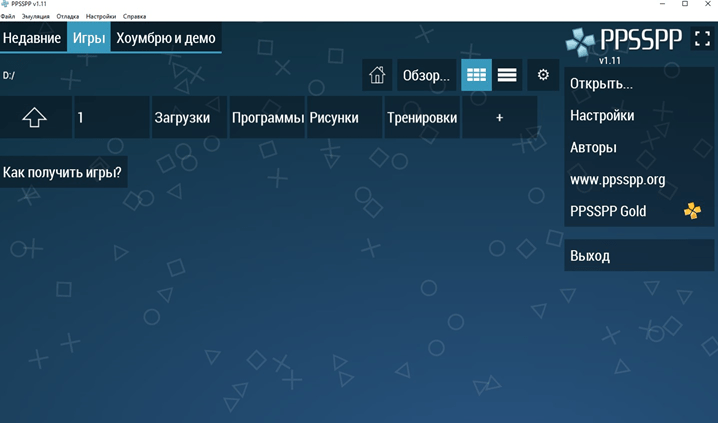
В результате должно открыться меню настройки на вкладке «Графика». 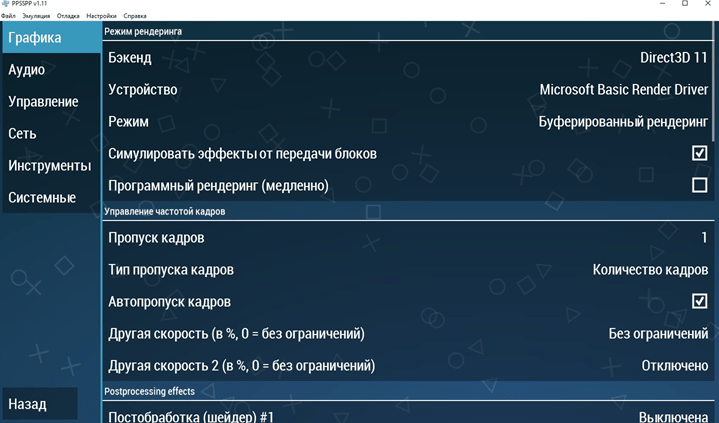
После этого можно выбрать режим взаимодействия с видеокартой, Direct3D или OpenGL.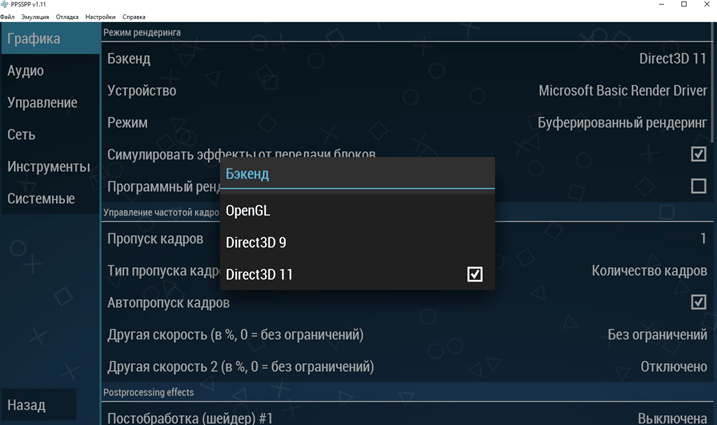
Далее можно настроить режим использования буферизации. Многие игры используют буферизацию для спецэффектов и данный режим включен по умолчанию. Если выбрать «Пропускать буферизацию», то многие игры будут работать быстрее, но при этом могут появиться артефакты или мерцание экрана. Кроме этого пропадут все спецэффекты. Этот режим подходит, если у вас слабый ПК и есть проблемы с производительностью.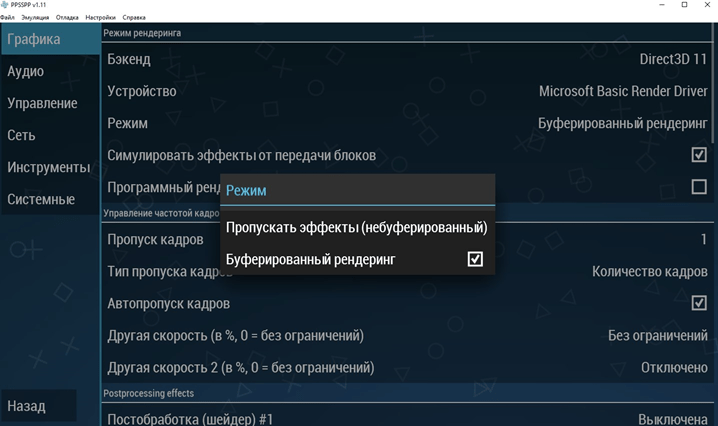
В пункте «Управление частотой кадров» собраны настройки, влияющие на производительность. В меню «Пропуск кадров» можно указать сколько кадров будет пропущено, чем выше число, тем выше скорость, но ниже качество изображения. Его нужно подбирать индивидуально, в зависимости от производительности компьютера. Для слабых устройств это значение должно быть достаточно большим.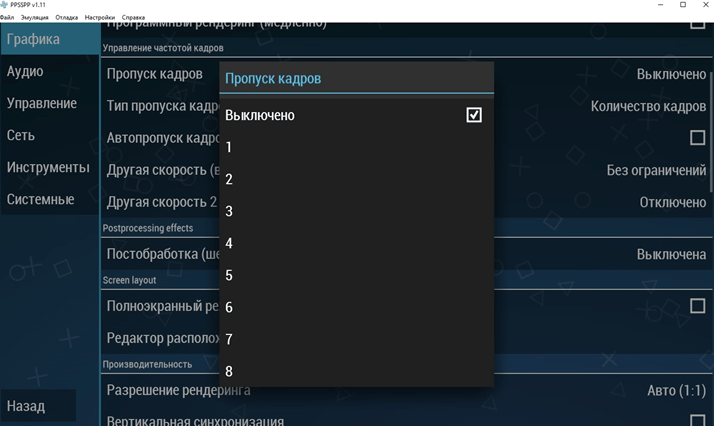
В строке «Тип пропуска кадров» можно настроить, в каких величинах задаётся значение пропуска, в количестве или в процентах от FPS.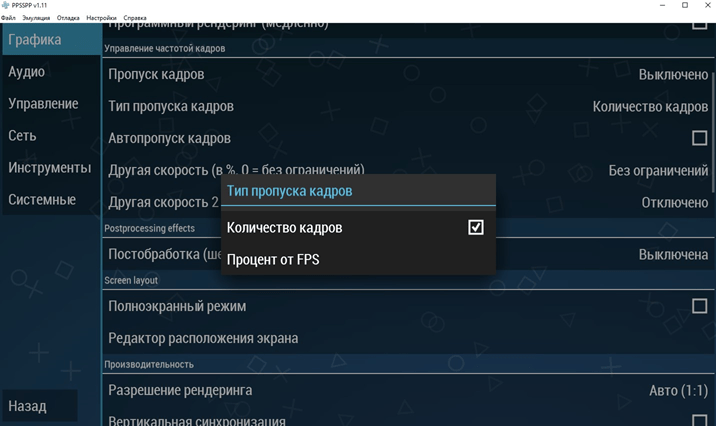
Пункт «Постобработка (шейдер)» позволяет выбрать эффекты, накладываемые на изображения. Их достаточно много и можно поэкспериментировать, но эффекты могут уменьшать производительность.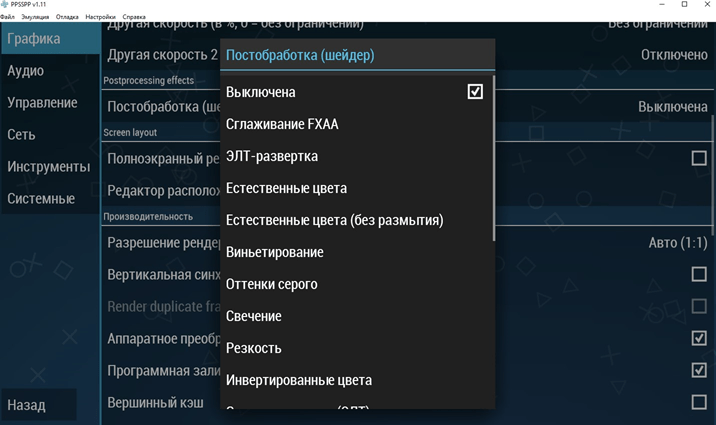
Пункт «Разрешение рендеринга». В режиме по умолчанию «Auto (1:1)» разрешение текстур автоматически масштабируется под разрешение, которое установлено для вашего монитора. Чем выше значение, тем лучше качество изображения, но меньше скорость воспроизведения.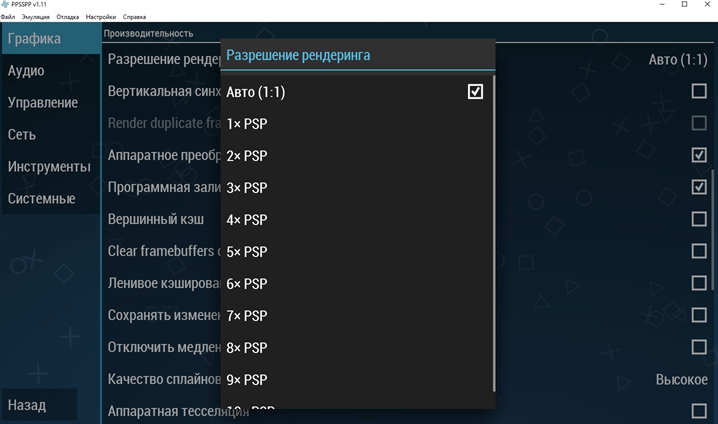
Вкратце расскажем о других важных параметрах, которые можно настроить в разделе «Производительность».
- Вертикальная синхронизация – избавляет от появления «рваного» изображения.
- Аппаратное преобразование – разрешает задействовать видеокарту для T&L, использование данного параметра позволяет повысить производительность, но использование этой возможности, в некоторых случаях, может привести к появлению багов.
- Программная заливка – заставляет использовать процессор для skinning-а. Это увеличивает производительность, особенно на смартфонах и планшетах.
- Вершинный кэш – использование этой функции, в большинстве случаев позволяет увеличить производительность, но иногда может стать причиной появления багов.
- Ленивое кэширование текстур – включает упрошенное кэширование структур для повышения скорости.

Возможные проблемы
Рассмотрим наиболее распространенные ошибки, которые могут встретить пользователи, и их решение.
Ошибка загрузки игры
Эта ошибка может возникнуть по нескольким причинам. Возможно, игра не поддерживается PPSSPP, или ее файл поврежден. В первом случае, проверьте список совместимости на официальном сайте программы. Во втором случае, попробуйте скачать другой файл игры и повторите попытку.
Приложение не было найдено
Эта ошибка может возникнуть при запуске PPSSPP на устройствах Android. Обычно это связано с тем, что устройство не поддерживает OpenGL ES 3.0, который требуется для запуска. Попробуйте обновить версию операционной системы на устройстве или установить старшую версию утилиты.
Черный экран
Если вы запускаете игру и видите только черный фон, скорее всего это связано с неправильными настройками PPSSPP. Попробуйте изменить режим отображения в меню настроек, выбрав другой режим.
Вылетает при запуске
Эта ошибка может возникнуть при запуске PPSSPP на компьютере. Обычно это связано с неправильными настройками видеокарты или драйверов. Попробуйте обновить драйверы видеокарты или изменить настройки видеокарты в меню настроек.
Запуск игры занимает слишком много времени
Эта ошибка может возникнуть при запуске игры на устройствах Android. Обычно это связано с недостаточным объемом оперативной памяти или низкой производительностью устройства. Попробуйте закрыть другие приложения перед запуском.
Отсутствует звук
Если вы запускаете игру, но не слышите звуковые эффекты, проверьте, что звук включен в меню настроек. Убедитесь, что устройство имеет работающие динамики или наушники.
Не удается сохранить игру
Если вы не можете сохранить игру, проверьте настройки сохранения в меню настроек. Убедитесь, что вы используете правильный формат сохранения, и что на устройстве достаточно места для сохранения.